在多种文件转换当中,我们比较常用的一种文件转换方式,就是将CAD转换成PDF,如果我们想要将CAD图纸转换成PDF文件后,想要对转换的PDF文件背景色进行修改,那么应该怎么操作?CAD转PDF怎么修改背景颜色?通过这篇文章,我就来告诉大家CAD转PDF怎么修改背景颜色。
1、运行迅捷CAD编辑器,软件打开后,点击界面上方的“文件”选项,然后选择“批处理”功能进行批处理操作。
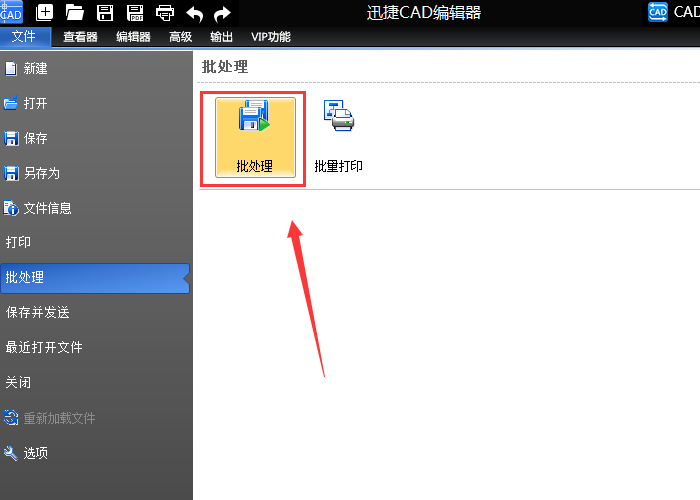
2、进入批处理界面后,首先需要点击“添加文件”按钮,添加CAD文件。
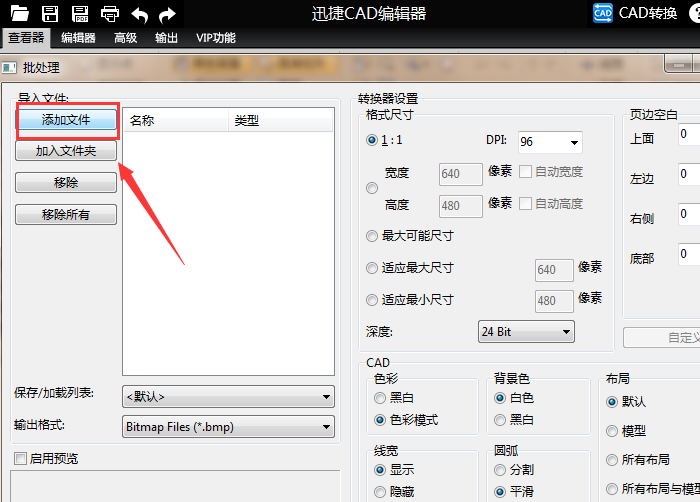
3、接着点击“输出格式”按钮,将输出文件格式修改为需要进行转换的PDF文件格式。
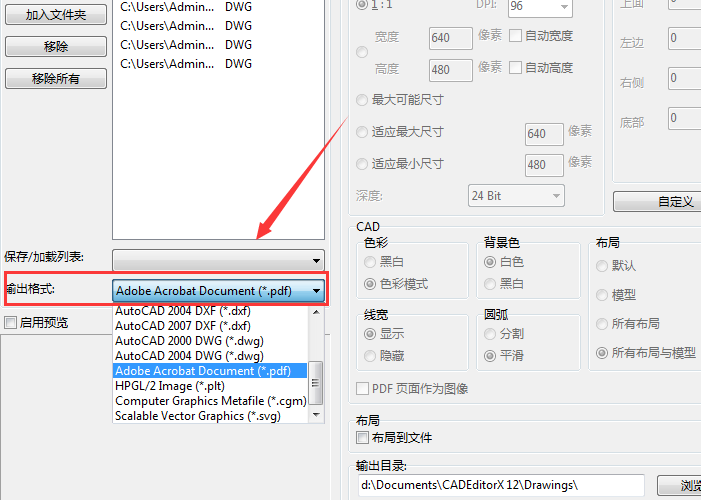
4、之后点击“自定义”按钮,然后点击里面的“背景色”功能,修改文件背景色,并点击“OK”按钮。
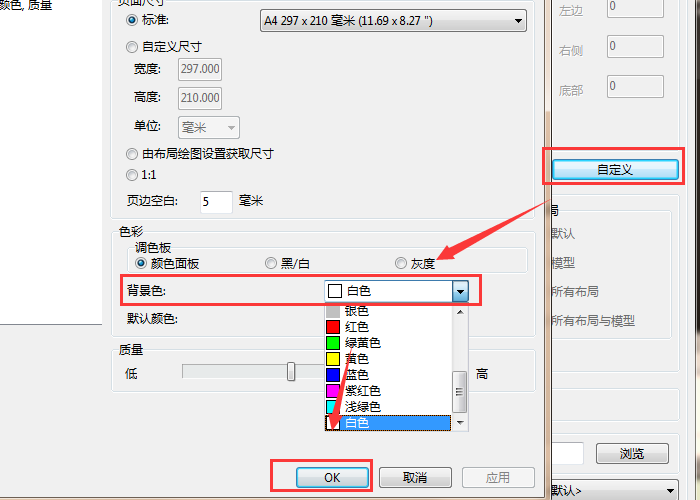
5、最后点击批处理界面下方的“开始”选项,即可将成功将CAD转换成PDF文件,并且完成背景色修改。

以上就是CAD转PDF怎么修改背景颜色的操作流程,小伙伴们如果想要将CAD转换成PDF,并且修改背景色,那么可以按照上述方法进行操作。
相关教程:CAD图纸怎么转换成高质量PDF文件。

